Создание красочной и реалистичной атмосферы в игре Skyrim - это то, чего многие игроки давно ждали. Улучшение графики игры может существенно повысить впечатление от игрового процесса, погрузив вас в удивительный мир фэнтезийной вселенной.
Один из самых популярных инструментов для улучшения графики Skyrim - это ENB. ENB - это графический мод, разработанный программистом Борисом Воронцовым. Он позволяет добавить в игру новые эффекты освещения, тени и цвета, делая графику более реалистичной и привлекательной.
В этой статье мы рассмотрим подробное руководство по настройке ENB Skyrim, которое поможет вам достичь максимального качества графики и создать завораживающую атмосферу в игре. Мы охватим основные шаги установки мода, настройки освещения, цветовой гаммы, теней и других важных параметров.
Перед тем, как приступить к настройке ENB Skyrim, убедитесь, что ваша система соответствует требованиям мода. Вы можете найти информацию о минимальных и рекомендуемых системных требованиях на официальном сайте ENB.
Установка Skyrim Script Extender (SKSE)
Шаг 1: Перейдите на официальный сайт SKSE и скачайте последнюю версию инсталлятора.
Шаг 2: Запустите инсталлятор и следуйте указанным инструкциям. При установке выберите корневую папку игры Skyrim.
Шаг 3: После установки откройте папку с игрой и найдите файл "skse_loader.exe". Создайте ярлык этого файла на рабочем столе для удобства.
Шаг 4: Запустите Skyrim через ярлык "skse_loader.exe". Теперь SKSE будет автоматически загружаться каждый раз, когда вы запускаете игру.
Шаг 5: Убедитесь, что SKSE работает правильно, открыв консоль игры (нажатием клавиши "~") и вводя команду "getskseversion". Если в ответ вы видите текущую версию SKSE, значит установка прошла успешно.
Загрузка и установка ENB для Skyrim
Шаг 1: Перейдите на официальный сайт ENB, чтобы скачать самую последнюю версию программы. Он доступен по адресу: https://enbdev.com/
Шаг 2: На главной странице сайта найдите раздел "ENB Series" и нажмите на ссылку "Download".
Шаг 3: Прокрутите страницу вниз и найдите раздел "Tweaks", где вы увидите список доступных ENB-представлений для различных игр, включая Skyrim.
Шаг 4: Найдите представление ENB, которое вам наиболее нравится, и нажмите на ссылку, чтобы перейти на страницу загрузки.
Шаг 5: На странице загрузки вы увидите список файлов, которые необходимо скачать. Обычно это файлы с расширением .dll и .ini. Нажмите на соответствующие ссылки, чтобы начать загрузку.
Шаг 6: После завершения загрузки файлов распакуйте их в отдельную папку на вашем компьютере.
Шаг 7: В отдельной папке, откройте файл enblocal.ini с помощью текстового редактора, такого как Notepad++.
Шаг 8: Внесите все необходимые изменения в enblocal.ini в соответствии с инструкциями, которые обычно идут вместе со скачиваемыми файлами ENB.
Шаг 9: После настройки enblocal.ini скопируйте все остальные файлы .dll и .ini из загруженной папки ENB в папку с установленной игрой Skyrim.
Шаг 10: Запустите игру Skyrim и наслаждайтесь улучшенной графикой с помощью установленного ENB!
Примечание: Перед установкой нового ENB рекомендуется создать резервную копию вашей текущей папки Skyrim, чтобы можно было легко восстановить настройки, если что-то пойдет не так.
Включение ENB в Skyrim
Перед тем, как начать улучшать графику игры при помощи ENB, необходимо убедиться, что у вас установлен ENB совместимый с версией Skyrim, которую вы используете. Вы также должны иметь директорию с установленной игрой.
Чтобы включить ENB, выполните следующие шаги:
- Перейдите в каталог с установленной игрой Skyrim.
- Скопируйте файлы ENB в корневую папку игры.
- В корневой папке игры найдите файл с расширением ".ini", контролирующий настройки ENB.
- Откройте этот файл с помощью редактора текста.
- Найдите строку, начинающуюся с "UseEffect" или "UsePatch" и установите значение в "true" для всех настроек ENB, которые вы хотите включить.
После того как вы включили нужные настройки, сохраните файл и запустите игру. ENB должен быть активирован и начать влиять на графику игры. Если вы не заметили изменений визуального качества, убедитесь, что вы правильно установили и настроили ENB, и что ваш компьютер соответствует требованиям для запуска игры с ENB.
Конфигурация ENB для улучшения графики

В начале процесса настройки ENB необходимо скачать саму программу ENB и выбрать подходящую версию для вашей игры Skyrim. После установки ENB следует загрузить предварительно настроенный конфигурационный файл ENB от опытных пользователей. Это позволит вам начать с хорошими начальными настройками.
После загрузки конфигурационного файла вам необходимо разархивировать его и поместить получившиеся файлы в папку с исполняемым файлом игры Skyrim.
Затем следует открыть настройки ENB, нажав сочетание клавиш Shift + Enter во время игры Skyrim. В открывшемся окне ENB настройте параметры так, чтобы они соответствовали вашим предпочтениям и вашему желаемому эффекту. Можно настраивать различные параметры, такие как яркость, контрастность, резкость и прочие.
После завершения настройки ENB следует сохранить изменения и перезапустить игру Skyrim. Теперь вы сможете насладиться улучшенной графикой с помощью настроек ENB.
Важно отметить, что настройка ENB может потребовать некоторого времени и терпения. Некоторые настройки могут быть несовместимы с вашей системой или вызвать снижение производительности. В таком случае, рекомендуется экспериментировать с различными конфигурациями или обратиться за помощью к сообществу и форумам, посвященным настройке ENB для Skyrim.
Настройка освещения в ENB
Для начала настройки освещения в ENB, вам потребуется открыть свой ENB меню, нажав сочетание клавиш Shift + Enter во время игры. В меню ENB вы найдете различные параметры и настройки, связанные с освещением, которые вы можете изменить в соответствии с вашими предпочтениями.
Один из основных параметров, отвечающих за освещение в ENB, - это DirectLightingIntensity. Этот параметр определяет яркость освещения в игре. Чтобы увеличить яркость, вам нужно увеличить значение этого параметра. Однако будьте осторожны, иначе вы рискуете сделать игру слишком яркой и нереалистичной.
Еще одним важным параметром для настройки освещения является AmbientLightingIntensity. Этот параметр определяет яркость общего освещения кадра. Подобно DirectLightingIntensity, вы можете увеличить значение, чтобы сделать игру более яркой и насыщенной визуально.
Не забудьте также настроить параметры, связанные с цветовой гаммой и тонировкой в ENB для достижения желаемого эффекта освещения. Экспериментируйте с этими параметрами, чтобы найти наилучшее сочетание цветов и оттенков, которые подходят вашему вкусу и создают желаемую атмосферу в игре.
Помните, что настройка освещения - это процесс, требующий времени и терпения. Постепенно изменяйте параметры, тестируйте их и сравнивайте различные настройки, чтобы найти наиболее удовлетворительный результат. И наконец, не забывайте о сохранении настроек ENB после каждого изменения, чтобы сохранить свои предпочтения и настройки освещения.
Работа с цветовыми фильтрами и насыщенностью
Первым шагом является настройка гаммы. Гамма отвечает за общую яркость изображения. Если изображение кажется слишком темным или светлым, вы можете изменить это, настроив гамму. Чтобы сделать это, вы можете использовать таблицу, предоставленную ниже:
| Гамма | Описание |
|---|---|
| Меньше 1.0 | Уменьшает яркость изображения. |
| 1.0 | Стандартная яркость, как в оригинале. |
| Больше 1.0 | Увеличивает яркость изображения. |
Также вы можете настроить насыщенность цветов. Высокая насыщенность делает цвета более яркими и насыщенными, в то время как низкая насыщенность делает цвета более приглушенными и менее яркими. Используйте следующую таблицу для настройки насыщенности:
| Насыщенность | Описание |
|---|---|
| Меньше 1.0 | Уменьшает насыщенность цветов. |
| 1.0 | Стандартная насыщенность, как в оригинале. |
| Больше 1.0 | Увеличивает насыщенность цветов. |
Экспериментируйте с настройками гаммы и насыщенности, чтобы достигнуть желаемых результатов. Не забывайте сохранять изменения и перезагружать игру, чтобы увидеть эффекты в деле.
Улучшение качества текстур и отражений
Для начала, убедитесь, что вам доступны высококачественные текстуры. Вы можете скачать моды, которые заменят стандартные текстуры на более детализированные и реалистичные. Проверьте, поддерживает ли ваш ENB файл формат текстур, чтобы увидеть максимальное качество.
Затем можно настроить параметры ENB, чтобы получить лучшие отражения. В большинстве ENB файлов существуют опции для настройки глубины отражений, резкости и масштабирования. Экспериментируйте с этими параметрами, чтобы достичь оптимального баланса между качеством и производительностью.
Еще одним способом улучшить качество текстур и отражений является использование специальных шейдеров или эффектов в ENB. Вы можете скачать дополнительные шейдеры, которые добавят новые визуальные эффекты, такие как обратный свет, реалистичные отражения в воде или затененные объекты.
Наконец, не забывайте о качественном освещении и тенях. Сделайте текстуры более яркими и насыщенными, чтобы создать глубину и реалистичность. Настройте параметры теней, чтобы они были более реалистичными и естественными.
- Установите высококачественные текстуры
- Настройте параметры отражений в ENB файле
- Используйте дополнительные шейдеры или эффекты
- Улучшите освещение и тени
Помните, что каждый компьютер имеет свои ограничения по производительности, поэтому экспериментируйте с настройками и выбирайте оптимальные для вашей системы. Улучшение качества текстур и отражений с помощью ENB Skyrim позволит вам полностью погрузиться в игровой мир и наслаждаться прекрасной графикой.
Добавление эффектов глубины и размытия
Для добавления эффектов глубины и размытия вам потребуется открыть файл настроек ENB под названием enbseries.ini, который находится в папке с установленной ENB.
В файле enbseries.ini вам нужно найти раздел [EFFECT], где можно настроить различные параметры эффектов. Например:
- DepthOfFieldEnable: установите значение "true", чтобы включить эффект глубины при использовании оружия или взгляда на объекты вдали;
- DepthOfFieldQuality: настройте этот параметр, чтобы контролировать качество эффекта глубины;
- EnableBloom: установите значение "true", чтобы включить эффект размытия при ярком свете;
- BloomPower: настройте этот параметр, чтобы изменить силу эффекта размытия.
Это всего лишь несколько примеров параметров, которые можно настроить, чтобы добавить эффекты глубины и размытия. Вы можете экспериментировать с различными значениями и настройками, чтобы достичь желаемого визуального эффекта.
Когда вы закончите редактирование файла enbseries.ini, сохраните его и запустите игру Skyrim, чтобы увидеть изменения в графике. Помните, что для корректного отображения эффектов ENB в игре вам также потребуется настроить параметры графики в самой игре в соответствии с рекомендациями автора ENB.
Настройка эффектов антиалиасинга и границ
Визуальное качество игры Skyrim можно значительно улучшить с помощью настройки эффектов антиалиасинга и границ. Антиалиасинг позволяет сгладить края объектов и устранить "линии эскалатора", которые могут возникать при отображении лестниц и прочих вертикальных границ. Настройка границ позволяет определить, насколько резко будут выглядеть границы объектов, а также добавить эффекты, такие как тени и свечение.
Для настройки эффектов антиалиасинга и границ вам потребуется открыть файл enbseries.ini, который находится в папке с установленным ENB. Затем откройте раздел [EFFECT] и найдите следующие параметры:
| Параметр | Описание |
|---|---|
| EnableEdgeAA | Включает или отключает эффект антиалиасинга границ. Установите значение true, чтобы включить, или false, чтобы отключить. |
| Sharpness | Определяет резкость границ объектов. Чем выше значение, тем резче будут выглядеть границы. Рекомендуется установить значение от 0 до 1. |
| EnableSubPixelAA | Включает или отключает подпиксельный антиалиасинг, который позволяет получить более плавные края объектов. Установите значение true или false. |
| EnableDepthOfField | Включает или отключает эффект глубины резкости. При включении этого эффекта объекты в заднем плане будут размыты, что создает эффект глубины и привлекательности. |
После внесения изменений сохраните файл enbseries.ini и запустите игру Skyrim. Изменения эффектов антиалиасинга и границ должны быть применены, и вы сможете наслаждаться улучшенной графикой игры.